如何用Excel批量删除隐藏的行或者列
来源:网络收集 点击: 时间:2024-07-09【导读】:
在Excel办公中,表格里面有时候含有一些不需要的隐藏行或者隐藏列,然而,如何一次性删除隐藏行或者隐藏列呢?这里借助一个实例,帮助大家学会批量删除隐藏的列工具/原料moreExcel方法/步骤1/6分步阅读 2/6
2/6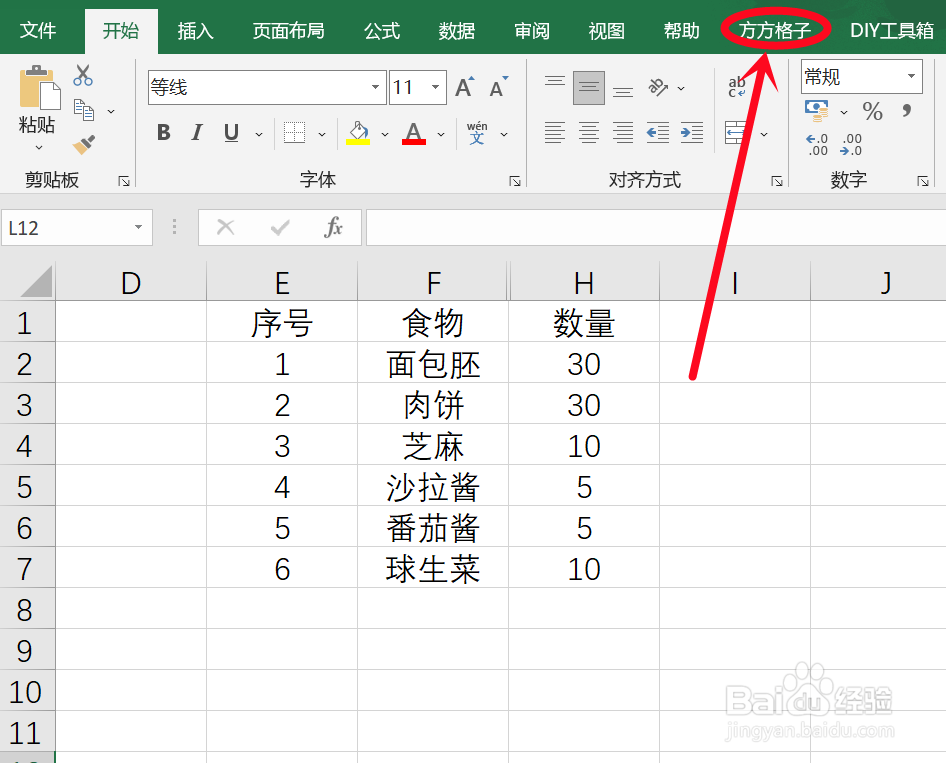 3/6
3/6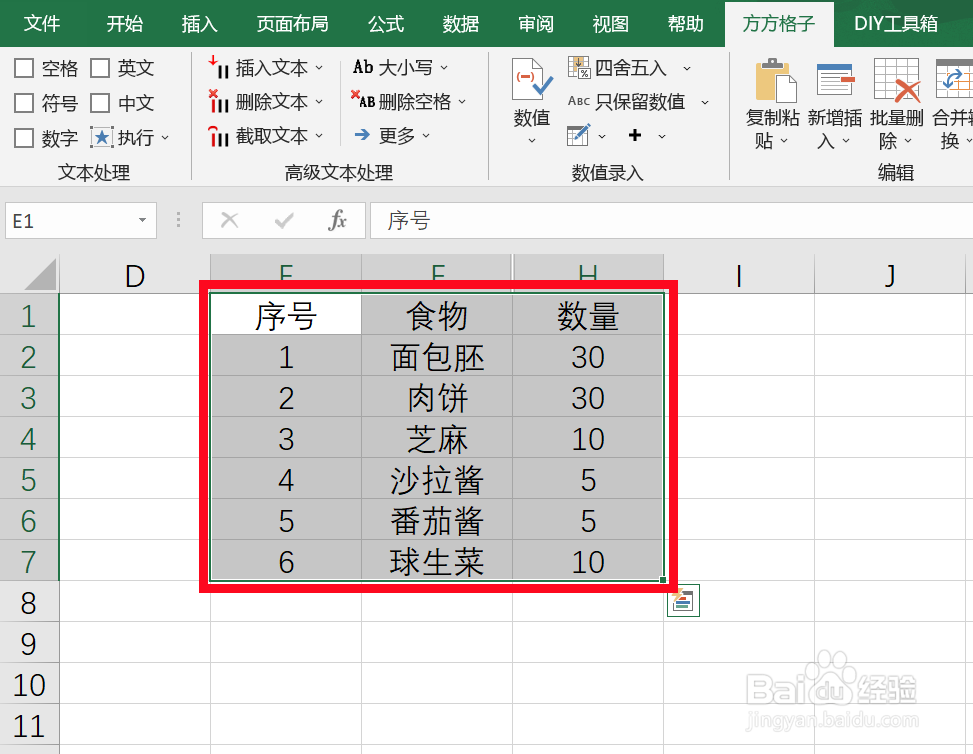 4/6
4/6 5/6
5/6 6/6
6/6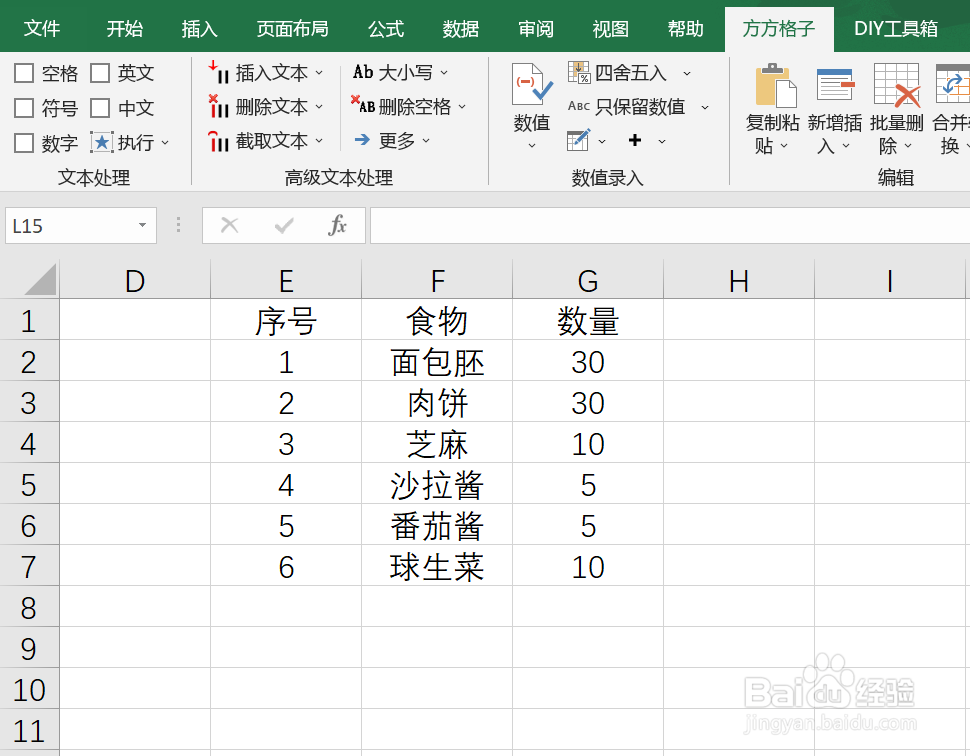 注意事项
注意事项
如图,需要删除隐藏列,G列
 2/6
2/6打开 方方格子 选项卡
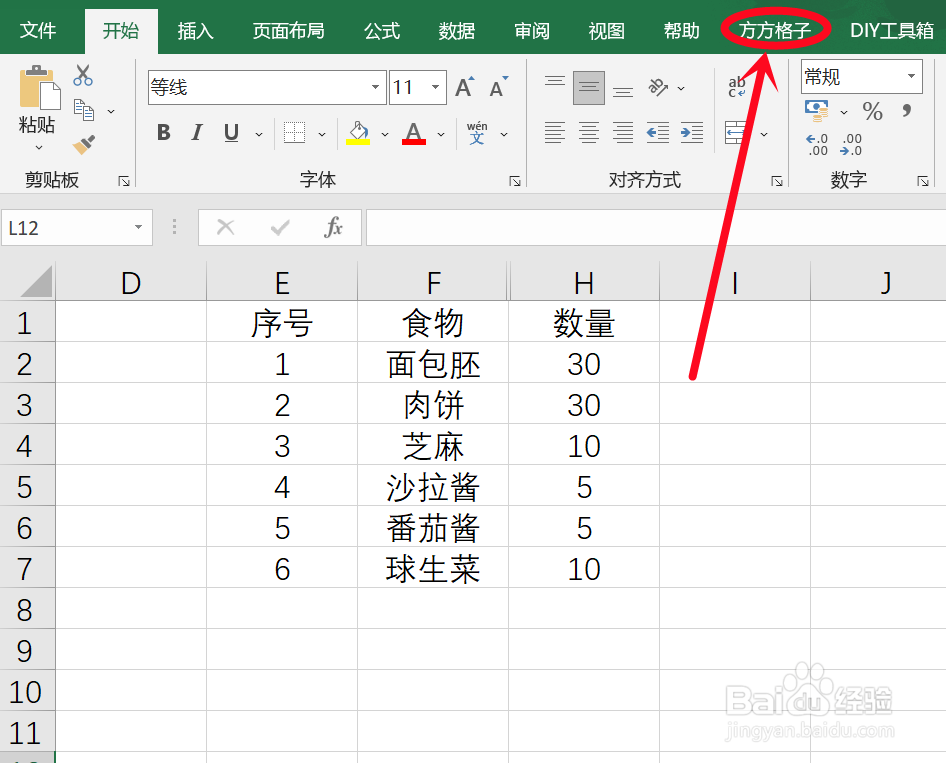 3/6
3/6选中隐藏列所在的单元格区域即可,这里是E1:H7
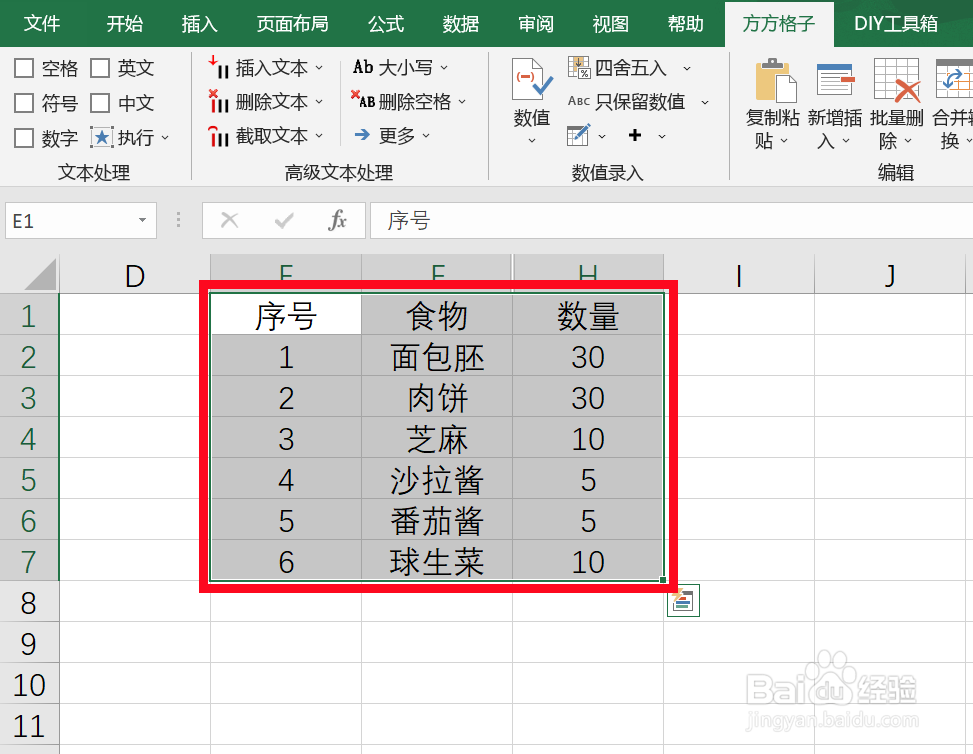 4/6
4/6然后在 编辑 模块,点击 批量删除 ,接着会弹出一个下拉菜单,再点击 删除隐藏行/列
 5/6
5/6然后在弹出的选项框中,选择要进行删除的范围以及删除选项(删除行或列)
这里我选定 当前表 和 隐藏列,再点击 确定
 6/6
6/6点击 确定 后,我们就可以看到之前在表格中的隐藏列消失了
怎么样,是不是很简单?!
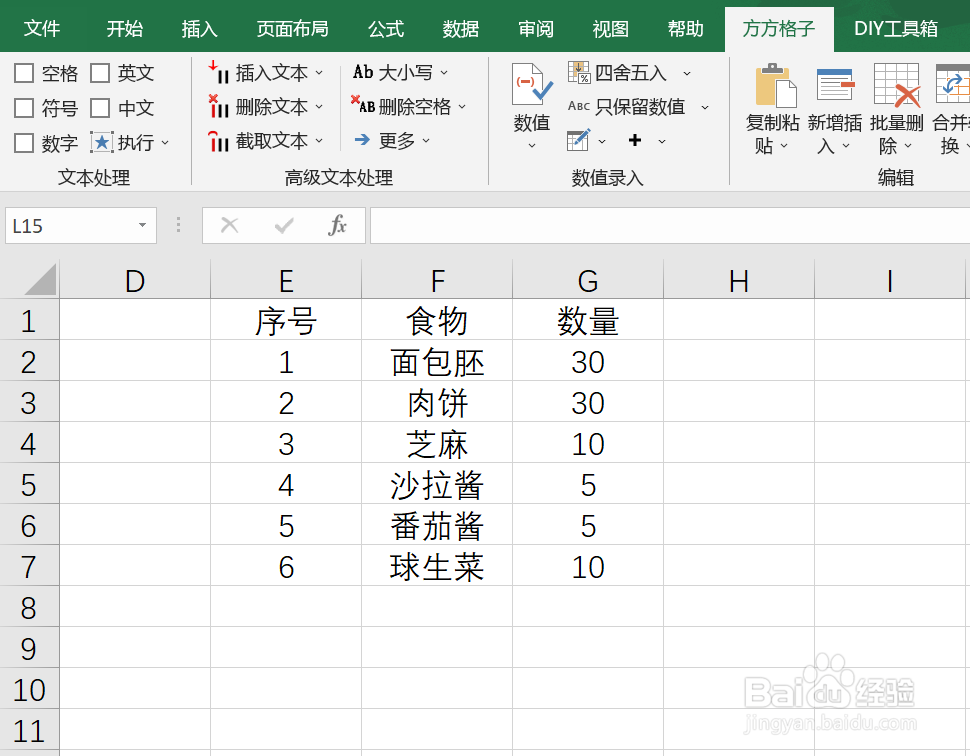 注意事项
注意事项如有帮助,可以帮忙点个赞呐!
EXCEL版权声明:
1、本文系转载,版权归原作者所有,旨在传递信息,不代表看本站的观点和立场。
2、本站仅提供信息发布平台,不承担相关法律责任。
3、若侵犯您的版权或隐私,请联系本站管理员删除。
4、文章链接:http://www.1haoku.cn/art_945034.html
上一篇:在哪里查看微信分付明细?
下一篇:击鼓任务怎么做
 订阅
订阅